راهنمای تصویری ارسال صورت معاملات فصلی موضوع ماده 169 ق.م.م (مهلت ارسال فقط تا پایان اسفند ماه جاری)

کلیه اشخاص حقیقی و حقوقی موضوع بندهای الف و ب ماده 59 قانون مالیاتهای مستقیم مکلفند از تاریخ 1391/01/01 فهرست معاملات خود را بصورت الکترونیکی (بر اساس سال شمسی) ، تا یک ماه پس از پایان هر فصل بصورت الکترونیکی از طریق پرتال سازمان به اداره امور مالیاتی ذیربط ارسال فرمایند.
مهلت تسلیم و ارسال یا تکمیل فهرست اطلاعات معاملات چهار فصل سال 1391 ( بهار ، تابستان ، پاییز و زمستان ) و سه فصل اول سال 1392 ( بهار ، تابستان و پاییز ) تا تاریخ 28 اسفندماه سال جاری تمدید شده است. (لینک منبع)
جهت کسب اطلاعات بیشتر با شماره تلفن های 17- 33967515 تماس حاصل فرمائید.
برای مشاهده راهنمای تصویری ارسال صورت معاملات فصلی ، ادامه مطلب را مطالعه کنید.
دو روش برای ثبت و ارسال اطلاعات معاملات در سامانه پیش بینی شده است.
1- روش برخط (online): این روش برای آن دسته از مودیانی می باشد که در سامانه الکترونیکی ثبت نام مودیان ، حداقل مرحله پیش ثبت نام و اعتبار سنجی مربوطه را پشت سر گذاشته و کد کاربری و کلمه عبور مرحله دوم را از طریق پاکات پستی مخصوص مربوطه دریافت نموده اند. برای این دسته از مودیان گرامی با ورود به سامانه، امکان ثبت هر یک از فرم های زیر برحسب نوع اطلاعات فراهم می باشد.
– ثبت گزارش خرید
– ثبت گزارش فروش
– ثبت اطلاعات پرداخت قراردادها
– ثبت گزارش امتناع
پس از تکمیل اطلاعات هر فرم با استفاده از ثبت نهایی، اطلاعات در سیستم ثبت و امکان هیچگونه تغییر یا ورود مجدد نیست.
2- روش غیر برخط(offline) : مودیانی که از سیستم های رایانه ای خرید و فروش استفاده می نمایند، می توانند در سامانه اینترنتی سازمان امور مالیاتی قالب مورد نظر این سازمان را با هماهنگی متخصصین مربوطه به ویژه تولید کنندگان این گونه نرم افزارها به طور مستقیم از سیستم کامپیوتری خود دریافت و در قالب مذکور وارد (Import ) نمایند، و با استفاده از نرم افزار کنترلی و ارسال اطلاعات با اتصال به شبکه اینترنت مبادرت به ارسال اطلاعات به طور یکجا نموده و رسید دریافت نمایند.
برای دریافت راهنمای استفاده از سامانه برخط(آنلاین) ارسال صورت معاملات مودیان مالیاتی و فهرست سوالات رایج در خصوص سیستم اطلاعات معاملات مودیان اینجا کلیک کنید.
برگرفته از فهرست سوالات:
سوال 3 : برای اتصال به سامانه آنلاین از چه مرورگری استفاده شود؟
پاسخ : Internet Explorer 8 یا بالاتر
سوال 8 : آیا دفاتر اسناد رسمی مکلف به اجرای دستورالعمل 169 مکرر می باشند؟
پاسخ : بر اساس دستورالعمل اجرایی ماده 169 مکرر کلیه اشخاص حقوقی و حقیقی موضوع بند "الف" و "ب" ماده 95 قانون مالیاتهای مستقیم از جمله دفاتر اسناد رسمی مکلف به اجرای دستورالعمل مذکور می باشند.
سوال 9 : دفاتر اسناد رسمی برای اجرای ماده 169 مکرر مکلف به ارسال چه اطلاعاتی هستند؟
پاسخ : دفاتر اسناد رسمی باید مبالغ دریافتی بابت ثبت قراردادها ، معاملات ، اسناد و … را که تحت هر عنوان از جمله "کارمزد" و "حق التحریر" از مشتریان برای انجام امور مربوطه دریافت می نمایند در فهرست فروش و کلیه هزینه ها بابت خریدهای انجام پذیرفته را در فهرست خرید ثبت و ارسال نمایند. لازم به توضیح است ارسال مبالغ قرارداد بین متعاملین ، متصالحین و … به هیچ عنوان ضروری نیست و ارتباطی با تکالیف دفاتر اسناد رسمی در اجرای ماده مذکور را ندارد.
سوال 22 : مشمولین اجرای دستور ماده 169 مکرر قانون مالیاتهای مستقیم چه اشخاصی هستند؟
پاسخ (بند 15) : صاحبان دفاتر اسناد رسمی
مطالب مرتبط: اصلاحیه دستورالعمل اجرائی شماره 24468/200/ص مورخ 90/10/27 موضوع ماده 169 مکرر قانون مالیاتهای مستقیم اصلاحی مصوب 80/11/27
ورود به سامانه ارسال الکترونیکی صورت معاملات
راهنمای تصویری ارسال اطلاعات به صورت برخط(آنلاین)
لطفا تا بارگذاری کامل تصاویر چند لحظه منتظر بمانید
از آنجا که پیشنهاد شده این عملیات را با Internet Explorer انجام دهید ، ابتدا تنظیمات زیر را در Internet Explorer خود اعمال کنید:
از منوی Tools گزینه Internet Option را انتخاب کرده و سپس از سربرگ Privacy قسمت Pop-up Blocker چک مارک Turn on Pop-up Blocker را بردارید.
بعد از اعمال این تنظیمات ، وارد سایت سامانه عملیات الکترونیکی مودیان مالیاتی به نشانی http://www.tax.gov.ir شوید.
از منوهای سمت راست ، روی صورت معاملات فصلی کلیک کنید.
پنجره کوچی در پایین همان قسمت باز خواهد شد.
روی ورود به سامانه کلیک کنید.
وارد صفحه سامانه ارسال صورت معاملات (169 مکرر) و گزارش خرید و فروش الکترونیکی خواهید شد.
در قسمت پایین سمت چپ صفحه ، روی ورود به سامانه ارسال الکترونیکی صورت معاملات کلیک کنید.
وارد صفحه زیر خواهید شد:
با کد کاربری و کلمه عبور خود وارد سامانه شوید.

بعد از ورود به سامانه ابتدا باید اداره کل را مشخص کنید

دقت کنید اداره کل خود را صحیح انتخاب کنید
در طریق لینک صفحه اصلی و یا زیر منوهای ابزار می توانید به "ثبت گزارش خرید" و "ثبت گزارش فروش" دسترسی پیدا کنید
در این آموزش ، فقط قسمت ثبت گزارش فروش توضیح داده می شود.

بر روی ثبت گزارش فروش کلیک کنید
وارد صفحه زیر خواهید شد:
اکنون روی ایجاد کلیک کنید
وارد صفحه زیر خواهید شد:
در این صفحه باید سال و فصل را تعیین کنید.

بعد از مشخص کردن سال و فصل روی ثبت و جدید کلیک کنید تا ضمن ذخیره فصلی که مشخص کردید ، سیستم آماده ثبت فصل بعدی شود.
باید 7 ردیف ایجاد کنیم: بهار 1391 ، تابستان 1391 ، پاییز 1391 ، زمستان 1391 ، بهار 1392 ، تابستان 1392 و پاییز 1392. برای زمستان 1392 بعد ، تا پایان فروردین 1393 مهلت داریم.
زمانی که آخرین فصل ، یعنی زمستان 1392 را مشخص کردید ، به جای ثبت و جدید ، روی ثبت کلیک کنید تا به صفحه ثبت گزارش فروش بازگردید که مطابق شکل زیر در آن 7 رکورد ایجاد شده است.
اکنون نوبت وارد کردن میزان درآمد و اعداد و ارقام مربوط به هر فصل است.
برای اینکار ، روی سطر فصل مورد نظرتان دوبار کلیک کنید تا وارد صفحه زیر شوید:
بعد از وارد شدن به صفحه فصل مورد نظرتان ، برای وارد کردن اعداد ، روی گزینه ایجاد کلیک کنید.
پنجره جدید مطابق شکل زیر باز خواهد شد:
گزینه معاملات کمتر از 10% مبلغ حد نصاب را تیک بزنید.
صفحه به شکل زیر تغییر شکل خواهد داد:
اکنون میزان درآمد فصل مربوطه را در کادر مبلغ خالص(تجمیعی) وارد کنید. میزان درآمد شما در این قسمت ، همان است که زمان واریز مالیات بر ارزش افزوده محاسبه کرده و برابر آن مالیات و عوارض را پرداخت کرده بودید.
اگر سوابق مالیات بر ارزش افزوده خود را در اختیار دارید ، می توانید از اعداد مندرج در آن کادرهای مالیات بر ارزش افزوده(تجمیعی) و عوارض ارزش افزوده(تجمیعی) را هم تکمیل کنید. در غیراینصورت این دو کادر را به صورت دستی محاسبه و وارد کنید. دقت کنید میزان مالیات و عوارض ارزش افزوده در سال 1391 برابر 5% و در سال 1392 برابر 6% است.
ضمنا سوابق آمار ارسالی مالیات بر ارزش افزوده شما در سایت http://www.evat.ir در دسترس است.
اگر دقت کرده باشید مبلغ کل به صورت خودکار محاسبه شده است. این همان مبالغی است که شما از مشتری خود دریافت کرده بودید (نه میزان درآمد شما)
در نهایت روی ثبت کلیک کنید تا پیغام اطلاعات با موفقیت ذخیره شد نمایش داده شود.
به صفحه مربوطه به فصل جاری بازخواهید گشت.
در این صفحه روی بازگشت کلیک کنید تا به صفحه ثبت گزارش فروش بازگردید و همین عملیات را برای سایر فصول هم تکرار کنید.
بعد از اینکه تمام فصول را تکمیل کردید ، باید اطلاعات هر فصل را ثبت نهایی کنید.
برای اینکار در صفحه ثبت گزارش فروش روی هر فصل دوبار کلیک کنید تا وارد صفحه مربوط به آن فصل شوید.
هر فصل را باید جداگانه ثبت نهایی کنید و برای آن کد رهگیری دریافت کنید. صفحه مربوط به رسید اطلاعات ارسالی فروش را در قالب فایل PDF ذخیره نموده و مورد بهره برداری قرار دهید.
راهنمای تصویری مراحل بعدی در دست تهیه است و به زودی در ادامه همین مطلب منتشر خواهد شد
برای راهنمای تصویری ارسال اطلاعات به صورت غیربرخط(آفلاین) ، وبلاگ دوست و همکار عزیزم جناب آقای مهدی نیکزاد ، دفتریار محترم دفتر اسناد رسمی 2 شهرضا به نشانی http://mehdinikzad.persianblog.ir را مطالعه کنید.
http://tehran778.persianblog.ir/post/247/برگرفته از وبلاگ













اگر اداره کل صحیح وارد نشود و یا وارد شود اما در هنگام ثبت نهایی متوجه شویم که سربرگ فاقد اسم کاربر و آدرس و مشخصات کامل است علی رغم اینکه روش ارسال صورت معاملات درست باشد چه باید کرد؟؟؟